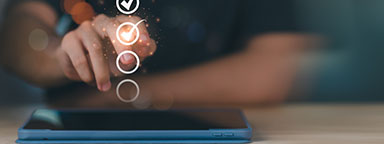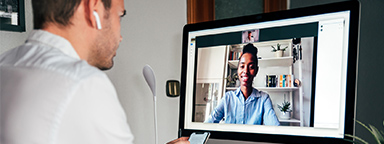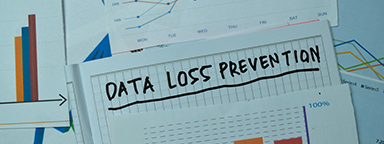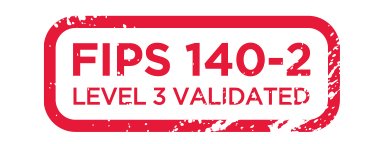2022년에 76%의 조직이 랜섬웨어의 표적이 되었다는 사실을 알고 계셨습니까? 데이터 재해는 일상적인 문제가 아니기 때문에 사람들을 놀라게 하는 경우가 많습니다. 모든 중소기업은 어떤 큰 규모의 조직보다도 데이터 손실을 감당할 수 없기 때문에 랜섬웨어에 대처하기 위한 계획을 세워야 합니다. Kingston IronKey는 회사의 중요 데이터를 안전하게 백업할 수 있는 하드웨어 기반 암호화 옵션을 제공합니다. 이 제품군은 다양한 종류의 사이버 공격으로부터 데이터를 보호하고 랜섬웨어의 요구를 우회할 수 있는 수단을 제공합니다.
랜섬웨어는 어떻게 작동합니까?
FBI는 랜섬웨어를 몸값을 지불할 때까지 컴퓨터 사용자가 파일, 시스템 또는 네트워크에 액세스하지 못하도록 하는 멀웨어의 일종이라고 정의합니다. 랜섬웨어는 이메일 첨부 파일을 통해, 광고를 클릭하거나 링크를 따라가거나 멀웨어에 감염된 사이트를 방문함으로써 컴퓨터에 침입합니다. 랜섬웨어가 바로 눈에 띄는 경우는 거의 없습니다. 컴퓨터에 랜섬웨어가 침입한 첫 징후는 일반적으로 사용자가 데이터에 더 이상 액세스할 수 없고 몸값 지불을 요구하는 메시지가 깜박일 때입니다. 사용자의 데이터 파일은 암호화를 해제할 방법이 없는 상태로 암호화되는 경우가 많습니다.
FBI는 랜섬웨어 피해자가 데이터를 복구하기 위해 공격자에게 돈을 지불하지 말 것을 권장합니다. 이는 추가 랜섬웨어 공격을 조장할 뿐만 아니라(랜섬웨어 피해자의 80%가 반복 공격을 받음), 데이터에 대한 액세스 권한이 되돌아온다는 보장도 없습니다. 대개 비트코인으로 지불을 요구하는데, 이는 추적이 불가능하고 데이터에 액세스할 수 없는 상태로 남아있더라도 복구할 수 없습니다.